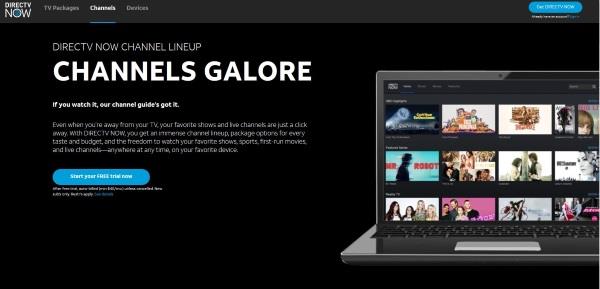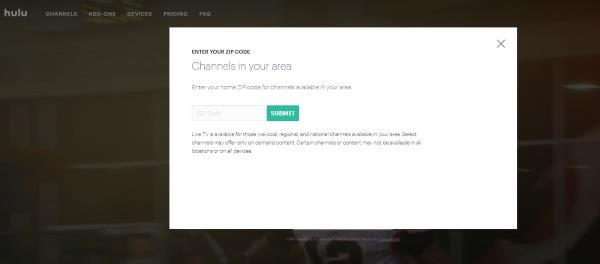Amazon Fire TV Stick adalah perangkat hebat yang memungkinkan Anda mengalirkan semua konten favorit langsung ke TV tanpa harus membayar kabel. Meskipun layanan streaming seperti Netflix dan Amazon Prime Video menawarkan pustaka konten yang ekstensif, mereka tidak menawarkan saluran lokal. Hulu memang menawarkan streaming lokal melalui 'Hulu + Live TV' tetapi dengan biaya mahal. Untungnya, masih ada beberapa cara untuk mendapatkan saluran lokal di Amazon Fire TV Stick Anda. Teruslah membaca untuk mempelajari bagaimana Anda dapat dengan cepat dan mudah mengakses konten lokal tanpa kabel.
Gunakan Perangkat Keras/Perangkat Lunak Antena dan Server Media untuk Mendapatkan Saluran Lokal
Cara paling mudah untuk mendapatkan saluran lokal di Fire TV Stick (atau Cube) Anda adalah beralih ke antena digital. Mendapatkan akses ke berita dan cuaca lokal bisa menjadi tantangan saat Anda melakukan streaming di web, tetapi dengan beralih ke antena, Anda dapat menonton semua saluran lokal standar tanpa biaya atau langkah tambahan.
Pengaturan ini memerlukan antena digital dan penerima yang mampu berbagi Wi-Fi, seperti perangkat Amazon Recast, kartu antena PC, atau penerima HDHomeRun. Anda juga dapat menggunakan antena dengan perangkat lunak pihak ketiga yang memiliki kemampuan server media, seperti Plex. Apa pun metode yang Anda pilih, semua opsi harus terhubung ke jaringan Wi-Fi Anda, dan Firestick harus diatur ke mode pencerminan.
Gunakan Amazon Fire TV Recast untuk Mendapatkan Saluran Lokal di Firestick
Jika Anda baru mengenal Fire OS, mengambil Fire TV Recast dari Amazon adalah cara yang tepat. Recast berfungsi dengan platform TV Amazon, tetapi juga menyertakan input antena bawaan di bagian belakang kotak. Anda dapat menempatkan perangkat Recast di mana pun Anda mau jika antena dapat menempel padanya. Itu dia! Fire TV Recast agak mahal tetapi layak untuk ditingkatkan dibandingkan Fire TV Stick 4K standar jika Anda baru mengenal platform ini. Perangkat bekerja dengan versi atau rilis Fire TV Sticks dan perangkat Fire TV lainnya.
Gunakan Plex Media Server untuk Mendapatkan Saluran Lokal di Fire Stick
Jika Anda sudah memiliki Fire Stick tetapi tidak ingin menghabiskan uang untuk Fire TV Recast, Anda tidak sepenuhnya beruntung. Plex Media Server yang dibuat khusus dapat mengalirkan siaran yang diambil oleh antena ke perangkat apa pun dengan aplikasi Plex, termasuk Fire Stick Anda.
Menyiapkan server Plex tidak semudah mengambil Fire TV Recast, tetapi bukan tidak mungkin. Lihat tutorial ini tentang cara menghubungkan server Plex Anda ke tongkat Fire TV Anda. Seperti halnya menggunakan Fire Recast Amazon, tuner yang kompatibel dengan Plex dan antena apa pun memberi Anda akses ke setiap siaran saluran lokal di wilayah Anda yang Anda terima. Ini gratis setelah Anda membayar antena dan tuner.
Gunakan PC Tuner atau USB Tuner dan Antena untuk Mendapatkan Saluran Lokal di Fire TV Stick
Dengan menggunakan kartu tuner internal atau dongle tuner USB di PC dan antena, Anda dapat mencerminkan atau mentransmisikan ke Fire TV Stick atau Cube.
- Di Fire TV Stick Anda, tekan dan tahan tombol Home pada remote untuk mengakses Menu Pengaturan Cepat.
- Pilih Pencerminan.
- Layar pencerminan muncul, memberi tahu Anda bahwa perangkat siap menerima sinyal dari perangkat pencerminan.
- Di PC Windows 10 Anda, klik ikon notifikasi di pojok kanan bawah layar.
- Pilih Project atau Hubungkan.
- Pilih Fire TV Stick atau Cube Anda dari daftar perangkat yang tersedia dan mulailah mencerminkan tampilan PC Anda.
Gunakan Perangkat HDHomeRun dan Antena untuk Mendapatkan Saluran Lokal di Fire TV Stick
Antena yang terhubung ke perangkat plug-and-play HDHomeRun memungkinkan Anda melakukan streaming saluran lokal ke Firestick Anda melalui Wi-Fi. Perangkat ini mahal, tetapi merupakan pilihan yang bagus dan andal.
- Hubungkan antena ke perangkat HDHomeRun Anda.
- Nyalakan perangkat dan sambungkan ke jaringan Wi-Fi Anda.
- Pastikan Fire TV Stick Anda terhubung ke jaringan yang sama dengan perangkat HDHomeRun.
- Siapkan penerima HDHomeRun untuk terhubung ke Firestick Anda, lalu mulailah menjelajahi saluran lokal favorit Anda.
Gunakan Aplikasi Khusus Saluran untuk Menonton Saluran Lokal di Fire TV Stick
Banyak saluran jaringan TV memiliki aplikasi Amazon Fire TV Stick sendiri, seperti CBS, NBC (Peacock), ABC (Paramount+), dll., yang memungkinkan Anda menonton TV langsung. Tentu saja, beberapa mengharuskan Anda berlangganan layanan streaming mereka, tetapi yang lain memiliki opsi streaming langsung di aplikasi mereka. Terlepas dari itu, aplikasi ini hanya berfungsi untuk jaringan tertentu itu. Oleh karena itu, Anda harus memburu semua jaringan utama untuk saluran lokal Anda dan berharap Anda bisa mendapatkan streaming langsung atau berlangganan.
Harap perhatikan bahwa metode di atas memberi Anda saluran yang benar-benar lokal di wilayah Anda. Jika Anda ingin mendapatkan stasiun lokal di area yang berbeda, Anda harus mengubah lokasi Anda melalui perangkat lunak yang disebut VPN. ExpressVPN cepat dan aman untuk streaming, dan Anda dapat memilih lokasi kota atau negara bagian mana pun di seluruh AS yang Anda inginkan.
Namun, ada solusi yang mudah dan andal jika Anda tidak ingin menambah perangkat keras. Banyak jaringan kabel memiliki aplikasi, seperti FX, Nickelodeon, dll., dan beberapa aplikasi menawarkan akses gratis ke jaringan/saluran lokal menggunakan penyedia TV Kabel Anda. Menemukan aplikasi untuk Fire Stick Anda mudah. Dari layar beranda, buka Aplikasi -> Kategori -> Film & TV, atau cari saluran yang Anda cari menggunakan tombol Alexa di remote Anda.
Gunakan Layanan Streaming TV Langsung untuk Menonton Saluran Lokal di Firestick
Opsi lain yang Anda miliki untuk mendapatkan saluran lokal menggunakan aplikasi adalah berlangganan Hulu + TV Langsung atau YouTube Red , tetapi ada harganya.
Layanan streaming langsung mungkin merupakan pilihan terbaik bagi orang yang tidak ingin dipusingkan dengan antena atau membayar paket kabel yang terlalu mahal.
Beberapa layanan memungkinkan Anda membangun paket Anda, termasuk hanya jaringan yang Anda inginkan. Alih-alih membayar 100+ saluran yang tidak Anda tonton saat menggunakan TV kabel, Anda membayar beberapa saluran tertentu dengan harga lebih murah.
Ada beberapa layanan streaming ini di pasaran. Berikut adalah beberapa opsi terbaik dan lebih populer.
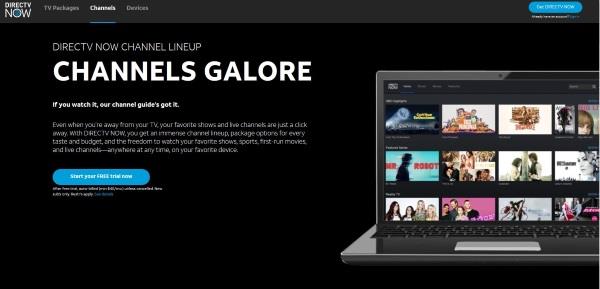
Saat memilih layanan yang akan digunakan, periksa daftar saluran mereka sebelum Anda mendaftar. Beberapa layanan menawarkan saluran berbeda di berbagai wilayah.
Setiap layanan harus memiliki halaman khusus untuk daftar saluran. Anda dapat melihat daftar saluran lokal fuboTV Anda , saluran lokal Sling TV (di Area Pasar Khusus Sling (DMA) tertentu atau menggunakan Sling AirTV dengan antena ), daftar saluran lokal DirectTV , dan banyak lagi.
Gunakan Kodi untuk Mendapatkan Saluran Lokal di Firestick
Anda dapat mengakses beberapa program lokal melalui Kodi menggunakan perangkat HDHomeRun dengan antena yang terhubung dengannya. Kodi adalah solusi server media sumber terbuka dengan banyak repositori atau add-on, termasuk aplikasi HDHomeRun.
Untuk detail lebih lanjut, lihat tutorial menginstal Kodi ke Fire TV Stick Anda sehingga Anda dapat memulai menyiapkan HDHomeRun.
Gunakan Sling TV untuk Mendapatkan Saluran Lokal di Fire TV Stick
Sling TV adalah layanan berharga yang mengalirkan saluran lokal menggunakan penerima/server AirTV dan antena. Perangkat AirTV bertindak sebagai penerima saluran dan server media, mengalirkan sinyal melalui jaringan Wi-Fi lokal Anda ke Fire TV Stick atau Cube Anda. Anda memerlukan aplikasi Sling di perangkat Fire TV Anda, dan saluran lokal muncul di panduan TV di dalamnya. Anda dapat memilih untuk melihat hanya lokal atau semua jaringan streaming langsung yang Anda dapatkan dalam paket Anda. Panduan ini cukup universal, dengan kemampuan penyortiran yang sangat baik.
Tentu, Sling menawarkan beberapa saluran lokal seperti FOX dan NBC untuk beberapa lokasi Sling tanpa memerlukan perangkat AirTV, tetapi hanya menguntungkan sejumlah kecil zona, seperti yang ditunjukkan di Area Pasar Khusus Sling. Oleh karena itu, AirTV adalah pilihan terbaik, dan tidak menggunakan bandwidth Anda saat streaming saluran lokal di jaringan Wi-Fi Anda.
Perangkat AirTV dan antena menyediakan konektivitas jaringan yang memungkinkan Firestick Anda mengalirkan saluran jaringan lokal Anda melalui aplikasi Sling untuk menikmati pilihan terbaik jaringan regional di Sling.
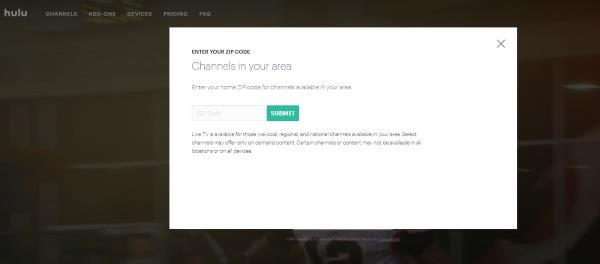
Gunakan 'Hulu + Live TV' di Firestick Anda untuk mendapatkan Saluran Lokal
Hulu + Live TV memiliki sebagian besar jaringan lokal untuk wilayah Anda. Banyak dari apa yang Anda dapatkan bergantung pada tempat tinggal Anda. Halaman TV langsung utama meminta kode pos Anda untuk memberi tahu Anda dengan tepat apa yang dapat Anda harapkan. Layanan ini mencakup banyak saluran lokal dan nasional yang Anda bayar lebih banyak dengan kabel, dan menawarkan streaming HD ke perangkat apa pun, termasuk Amazon Fire TV Stick.
Hulu Live TV berharga $64,99 per bulan, termasuk langganan lengkap ke konten Hulu biasa plus saluran lokal Anda. Pilihan saluran yang tepat akan bervariasi, seperti yang disebutkan di atas. Biaya bulanannya mahal, tetapi jumlah konten yang tersedia sangat besar. Pada kenyataannya, ini jauh lebih murah daripada TV kabel.
Gunakan 'YouTube Premium' di Fire TV Stick Anda untuk mendapatkan Saluran Lokal
Salah satu layanan kabel web online terpopuler saat ini juga merupakan salah satu yang termahal, tetapi sekarang akhirnya tersedia di Fire TV Appstore, Anda dapat melakukan streaming YouTube TV di mana saja. Dengan $64,99 per bulan, YouTube Premium telah menjadi salah satu layanan online seperti kabel yang paling lengkap pada tahun 2021.
Gunakan AT&T TV untuk mendapatkan Saluran Lokal Anda di Firestick Anda
DIRECTV STREAM , sebelumnya dikenal sebagai AT&T TV, AT&T TV Now, dan DirecTV Now, mirip dengan Hulu karena menawarkan banyak pilihan saluran nasional dan lokal. Sekali lagi, apa yang Anda dapatkan bergantung pada kode pos Anda, tetapi pilihan Anda biasanya mencakup jaringan TV lokal dan nasional, plus banyak olahraga dan film.
DIRECTV STREAM diberi harga yang sama, dengan paket terendah seharga $69,99 per bulan untuk 65+ saluran. Ada juga opsi "Pilihan" dengan 90+ saluran seharga $84,99 dan "Paket Utama" dengan 103+ saluran seharga $94,99 per bulan.
Gunakan fuboTV untuk Mendapatkan Saluran Lokal di Fire TV Stick atau Cube
fuboTV kurang dikenal tetapi harus dicoba untuk penggemar olahraga, terutama sekarang karena mereka memiliki ESPN. Daftar saluran lokal mereka dulu tidak ada, tetapi berkat tekanan dari pengguna dan persaingan, layanan ini meningkatkan permainannya. Sekarang menawarkan berbagai saluran TV lokal dan nasional dalam paket mereka. Itu masih sport-centric tetapi memiliki daftar produk yang lebih luas sekarang.
fuboTV berharga $64,99 per bulan untuk paket 'Pemula', $69,99 per bulan untuk 'fubo Pro', atau $79,99 per bulan untuk bundel 'fubo Elite'. Bergantung pada paket yang Anda pilih, Anda mendapatkan lebih dari 154 saluran dan 130 acara dalam kualitas 4K, sepuluh streaming di rumah, dan tentu saja, dukungan Fire TV. Perhatikan bahwa semua paket termasuk saluran lokal Anda, seperti ABC, CBS, NBC, FOX, MyTV, dll. Ada juga penawaran uji coba gratis.
Mana yang Terbaik untuk Anda?
Ada banyak opsi berbeda untuk Anda pilih jika Anda mencoba mendapatkan saluran lokal di Fire TV Stick Anda. Mereka semua memiliki keistimewaan, serta beberapa kelemahan. Dan beberapa cukup terjangkau, sementara yang lain agak mahal harganya. Yang mana yang Anda pilih? Apakah Anda tahu metode lain yang tidak kami bahas? Beri tahu kami di komentar di bawah!